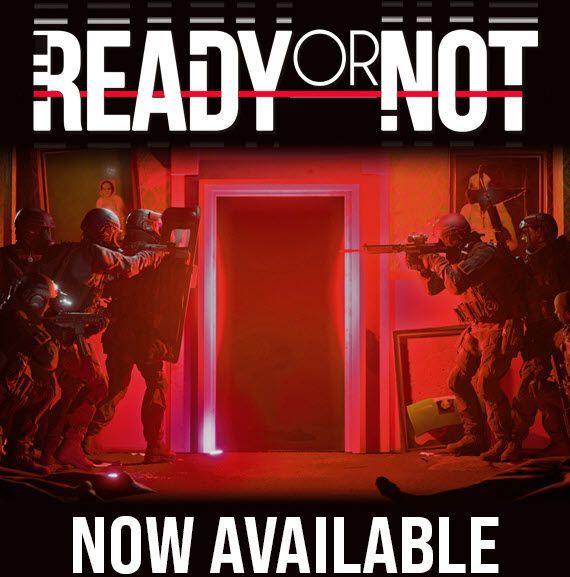
Sedia atau Tidak ialah penembak orang pertama yang sengit, taktikal. Sebagai permainan akses awal yang dikeluarkan pada 18 Dis 2021, ia telah menerima ulasan pengguna yang sangat positif di Steam. Walau bagaimanapun, sama seperti permainan akses awal yang lain, Sedia atau Tidak tidak bebas daripada pepijat dan ranap sistem. Jika Sedia atau Tidak terus ranap pada PC anda, jangan risau! Anda telah mendarat di halaman yang betul, dan anda sepatutnya dapat menyelesaikan isu ini dengan mudah selepas membaca artikel ini.
Keperluan sistem Sedia atau Tidak untuk PC Windows
Pastikan PC anda memenuhi keperluan sistem Sedia atau Tidak terlebih dahulu. Jika anda tidak mengetahui keperluan sistem permainan, lihat sahaja jadual di bawah:
| Keperluan Sistem | Minimum | Disyorkan |
|---|---|---|
| ANDA: | 64-bit Windows 7, Windows 8.1, Windows 10 | Windows 10 64-bit |
| Pemproses: | Intel Core i5-4430 / AMD FX-6300 | AMD Ryzen 5-1600 / Intel Core i5-7600K |
| ingatan: | 8 GB RAM | 8 GB RAM |
| Grafik: | NVIDIA GeForce GTX 960 2GB / AMD Radeon R7 370 2GB | Nvidia GTX 1060 6GB atau lebih baik |
| DirectX: | Versi 11 | Versi 11 |
| Penyimpanan: | 50 GB ruang yang tersedia | 50 GB ruang yang tersedia |
Keperluan sistem Sedia atau Tidak
Jika PC anda gagal memenuhi keperluan sistem permainan, anda mungkin perlu menaik taraf PC anda terlebih dahulu.
Jika ia terus ranap pada PC berkuasa anda, baca dan cuba pembaikan di bawah.
Cuba pembaikan ini
Sama ada permainan ranap semasa permulaan atau ranap di tengah-tengah permainan, anda boleh mencari penyelesaian untuk dicuba dalam artikel ini. Anda tidak perlu mencuba kesemuanya. Teruskan ke bawah senarai sehingga anda menemui senarai yang sesuai untuk anda.
- Pelancaran Kukus dan pergi ke anda Perpustakaan .
- klik FAIL TEMPATAN di sebelah kiri, kemudian klik Sahkan integriti fail permainan… . Jika Steam mendapati apa-apa yang salah dengan fail permainan, ia akan memuat turun semula fail tersebut daripada pelayan rasminya.

- Jalankan Pemandu Mudah dan klik butang Mengimbas sekarang butang. Driver Easy kemudiannya akan mengimbas komputer anda dan mengesan sebarang pemacu masalah.

- klik Kemaskini semua untuk memuat turun dan memasang versi yang betul secara automatik semua pemacu yang tiada atau ketinggalan zaman pada sistem anda. (Ini memerlukan Versi pro – anda akan digesa untuk menaik taraf apabila anda mengklik Kemas Kini Semua.)

Nota : Anda boleh melakukannya secara percuma jika anda suka, tetapi sebahagiannya manual. - Mulakan semula PC anda untuk perubahan berkuat kuasa. The Versi pro daripada Driver Easy disertakan dengan sokongan teknikal penuh . Jika anda memerlukan bantuan, sila hubungi pasukan sokongan Driver Easy di .
- Lancarkan Steam dan navigasi ke tab PERPUSTAKAAN . Klik kanan pada Bersedia atau tidak . Kemudian pilih Hartanah .

- Nyahtanda Dayakan Steam Overlay semasa dalam permainan .

- Pasang dan lancarkan Reimage. Anda akan diminta untuk menjalankan imbasan percuma komputer anda. klik ya bersambung.

- Tunggu Reimage mengimbas PC anda. Ini mungkin mengambil masa beberapa minit.

- Selepas proses pengimbasan selesai, Reimage akan memberikan anda ringkasan imbasan PC.
Jika terdapat sebarang isu, kemudian klik butang MULAKAN MEMBAIKI di penjuru kanan sebelah bawah, dan dengan hanya satu klik, imej semula akan mula membaiki OS Windows pada komputer anda.

Nota: Ini ialah perkhidmatan berbayar dengan Jaminan Wang Dikembalikan 60 hari, yang bermaksud anda perlu membeli versi penuh untuk memulakan pembaikan. Reimage datang dengan Sokongan Teknikal 24/7. Jika anda memerlukan sebarang bantuan semasa menggunakan Reimage, anda boleh menggunakan salah satu daripada yang berikut: - Pada papan kekunci anda, tekan butang Kunci logo Windows dan R pada masa yang sama untuk membuka Dialog Run. taip msconfig dan tekan Masuk untuk membuka Konfigurasi Sistem tingkap.

- Navigasi ke Perkhidmatan tab, semak Sembunyikan semua perkhidmatan Microsoft dan kemudian klik Lumpuhkan semua .

- Pilih yang Memulakan tab dan klik Buka Pengurus Tugas .

- Pada Memulakan tab masuk Pengurus Tugas , untuk setiap satu item permulaan, pilih item dan kemudian klik Lumpuhkan .

- Kembali ke Konfigurasi Sistem tetingkap dan klik okey .

- klik Mula semula untuk memulakan semula PC anda.

- kemalangan permainan
Sahkan integriti fail permainan
Jika beberapa fail permainan penting hilang atau rosak, permainan itu akan ranap. Tetapi jangan risau, anda boleh mengesahkan dan membaiki fail permainan dengan mudah dalam Steam. Begini cara melakukannya:

Bergantung pada saiz fail permainan, ia mungkin mengambil sedikit masa untuk mengesahkan semua fail permainan anda.
Lancarkan Sedia atau Tidak selepas proses pengesahan selesai dan lihat jika ia ranap semula. Jika isu ini berterusan, cuba pembetulan seterusnya, di bawah.
Kemas kini pemacu grafik anda
Pemacu grafik adalah penting untuk fungsi permainan video. Jika Sedia atau Tidak terus ranap pada PC anda, kemungkinan besar anda mempunyai pemacu grafik yang rosak atau lapuk pada PC anda. Oleh itu, anda harus mengemas kini pemacu anda untuk melihat sama ada ia membetulkan isu ranap permainan.
Anda boleh mengemas kini pemacu grafik anda secara manual: mula-mula pergi ke halaman muat turun pengeluar ( AMD / NVIDIA ), kemudian cari model anda dan muat turun pemasang pemacu yang betul.
Tetapi jika anda tidak mempunyai masa, kesabaran atau kemahiran untuk mengemas kini pemandu secara manual, anda boleh melakukannya secara automatik Pemandu Mudah .
Driver Easy akan secara automatik mengenali sistem anda dan mencari pemacu yang betul untuknya. Anda tidak perlu mengetahui dengan tepat sistem yang dijalankan oleh komputer anda, anda tidak perlu bermasalah dengan pemacu yang salah yang anda akan muat turun, dan anda tidak perlu risau tentang membuat kesilapan semasa memasang. Driver Easy mengendalikan semuanya.
Anda boleh mengemas kini pemacu anda secara automatik dengan sama ada PERCUMA atau Versi pro daripada Pemandu Mudah. Tetapi dengan versi Pro ia hanya memerlukan 2 langkah (dan anda mendapat sokongan penuh dan jaminan wang dikembalikan 30 hari):
Pasang patch permainan terkini
VOID Interactive, pembangun Sedia atau Tidak, mengeluarkan tampung permainan biasa untuk membetulkan pepijat dan meningkatkan prestasi permainan. Ada kemungkinan bahawa tampung baru-baru ini telah menyebabkan isu ranap permainan dan tampung baharu diperlukan untuk membetulkannya.
Jika patch tersedia, ia akan dikesan oleh Steam, dan patch permainan terbaharu akan dimuat turun dan dipasang secara automatik apabila anda melancarkan permainan.
Lancarkan Sedia atau Tidak sekali lagi dan semak sama ada pembetulan ini berfungsi. Jika ia tidak berjaya, atau tiada tampung permainan baharu tersedia, teruskan ke pembaikan seterusnya, di bawah.
Lumpuhkan tindanan
Menurut kebanyakan pemain PC, kadangkala tindanan boleh mengganggu permainan dan juga menyebabkan permainan ranap. Jika anda menggunakan tindanan dan permainan ranap, anda mungkin perlu melumpuhkan tindanan tersebut.
Jika anda menggunakan Steam Overlay, cuba lumpuhkan Steam Overlay untuk Ready or Not dan lihat jika permainan ranap lagi:
Jika anda menggunakan apl lain dengan ciri tindanan (cth. Nvidia GeForce Experience, Discord, Twitch, dll.), pastikan anda telah melumpuhkan tindanan dalam permainan dalam ciri apl tersebut.
Lari permainan dan lihat jika ia ranap lagi. Jika pembetulan ini tidak berjaya, cuba pembetulan seterusnya, di bawah.
Lumpuhkan perisian anti-virus buat sementara waktu
Perisian antivirus pihak ke-3 juga mungkin mengganggu fail permainan. Dan permainan akan ranap apabila beberapa fail permainan disekat oleh perisian antivirus tersebut.
Cuba tambahkan kedua-dua folder permainan dan Steam sebagai pengecualian kepada aplikasi antivirus pihak ketiga anda. Jika perlu, lumpuhkan sementara aplikasi antivirus pihak ke-3 sebelum melancarkan permainan.
Lancarkan Sedia atau Tidak untuk melihat sama ada ia ranap selepas anda melumpuhkan perisian anti-virus pada PC anda.
Lihat sama ada pembetulan ini berfungsi. Jika tidak, cuba pembaikan seterusnya, di bawah.
Membaiki fail sistem yang rosak
Kerosakan fail sistem Windows kadangkala juga akan merosakkan permainan. Jika anda telah bermain permainan PC untuk masa yang lama, anda mungkin sudah tahu bahawa fail .dll yang hilang atau rosak (perpustakaan pautan dinamik) akan menyebabkan permainan ranap.
Jika anda tidak tahu cara membaiki fail sistem yang rosak, cuba gunakan Imej semula . Ia adalah alat berkuasa yang pakar dalam pembaikan Windows yang boleh membantu anda membaiki semua fail sistem yang rosak dengan cepat.
Reimage akan membandingkan OS Windows semasa anda dengan sistem serba baharu dan berfungsi, kemudian alih keluar dan gantikan semua fail yang rosak dengan fail dan komponen Windows baharu daripada pangkalan data dalam talian yang dikemas kini secara berterusan yang mengandungi repositori perkhidmatan & fail sistem yang luas, nilai pendaftaran, pautan dinamik. perpustakaan dan komponen lain pemasangan Windows baharu.
Selepas proses pembaikan selesai, prestasi, kestabilan dan keselamatan PC anda akan dipulihkan dan dipertingkatkan.
Untuk membaiki fail sistem yang rosak menggunakan Reimage, ikut langkah di bawah:
telefon: 1-888-590-8274
Serahkan tiket: https://www.reimageplus.com/submit-ticket/
Lakukan but bersih
Sedia atau Tidak akan ranap apabila terdapat apl tertentu yang bercanggah dengan permainan. Jika anda tidak pasti apl yang bercanggah dengan permainan, cuma ikut langkah di bawah untuk melakukan but bersih, dan anda akan mengetahuinya:
Mula semula PC anda dan lancarkan Sedia atau Tidak untuk menyemak sama ada permainan ranap lagi. Jika tidak, buka Konfigurasi Sistem tetingkap sekali lagi untuk membolehkan perkhidmatan dan aplikasi satu demi satu sehingga anda menemui perisian yang bermasalah.
Selepas mendayakan setiap perkhidmatan, anda perlu memulakan semula PC anda untuk menggunakan perubahan.Sebaik sahaja anda mengetahui perisian bermasalah yang ranap Sedia atau Tidak, anda boleh Nyahpasang ia untuk mengelakkan masalah ranap permainan pada masa hadapan.
Jika isu ranap berlaku semula selepas anda melumpuhkan semua apl dan perkhidmatan pihak ketiga, cuba pasang semula Sedia atau Tidak.
Biasanya, selepas memasang semula permainan, anda akan dapat menyelesaikan isu ranap.
Petua:
Jika pembetulan biasa ini tidak membantu anda menyelesaikan isu Sedia atau Tidak ranap, anda juga boleh cuba menyiasat log ranap Windows untuk menganalisis dan menyelesaikan masalah punca ranap sistem. Untuk butiran lanjut, lihat artikel: Bagaimana untuk melihat log ranap dalam Windows 10 .
Mudah-mudahan, salah satu pembetulan di atas membantu anda menyelesaikan isu Sedia atau Tidak ranap. Jangan ragu untuk meletakkan talian di ruang komen di bawah jika anda mempunyai sebarang soalan atau cadangan. Terima kasih untuk membaca!

















![[SELESAIKAN] Pelayan Valheim khusus tidak dipaparkan](https://letmeknow.ch/img/other/69/der-dedizierte-valheim-server-wird-nicht-angezeigt.jpg)

